下面具體介紹CAD建筑制圖入門人字坡頂,需要CAD下載安裝使用CAD制圖軟件建筑圖紙,經常會需要畫人字坡頂,軟件里面專門提供了此功能,不需要切換到立面繪制就能得到需要結果,下面CAD教程詳細介紹一下人字屋頂繪圖操作過程。下面舉例CAD教程是浩辰CAD建筑軟件,國產CAD軟件,打開軟件,在菜單找到功能位置。
首先需要CAD制圖軟件以閉合的PLINE為屋頂邊界生成人字坡屋頂和單坡屋頂。兩側坡面的坡度可具有不同的坡角,可指定屋脊位置與標高,屋脊線可隨意指定和調整,因此兩側坡面可具有不同的底標高,除了使用角度設置坡頂的坡角外,還可以通過限定坡頂高度的方式自動求算坡角,此時創建的屋面具有相同的底標高。
屋頂邊界的形式可以是包括弧段在內的復雜多段線,也可以生成屋頂后再使用【布爾運算】求差命令裁剪屋頂的邊界。

可以直接打開浩辰建筑CAD軟件,點上面菜單:建筑設計→房間屋頂→人字坡頂(RZPD)
點取菜單命令后,命令行提示:
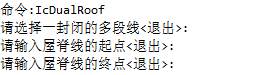
注意屋脊起點和終點都取外邊線時定義單坡屋頂,進入人字屋頂對話框,在其中設置屋頂參數,如下圖所示:
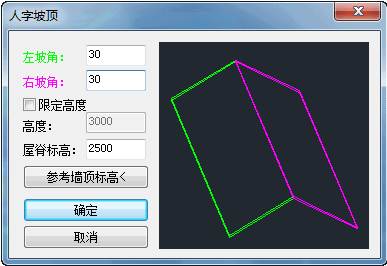
參數輸入后單擊確定,隨即創建人字屋頂。以下是其中參數的設置規則:
如果已知屋頂高度,選擇勾選“限定高度”,然后輸入高度值,或者輸入已知坡角,輸入屋脊標高(或者單擊“參考墻頂標高<”進入圖形中選取墻),單擊“確定”繪制坡頂,屋頂可以帶下層墻體在該層創建,也可以獨立在屋頂樓層創建,以三維組合命令合并為整體三維模型。
CAD制圖初學入門注意:1.勾選“限定高度”后可以按設計的屋頂高創建對稱的人字屋頂,此時如果拖動屋脊線,屋頂依然維持坡頂標高和檐板邊界范圍不變,但兩坡不再對稱,屋頂高度不再有意義;2.“坡頂高度”是以檐口起算的,屋脊線不居中時坡頂高度沒有意義。
對話框控件的說明:
[左坡角/右坡角] 在各欄中分別輸入坡角,無論脊線是否居中,默認左右坡角都是相等的;
[限定高度] 勾選限定高度復選框,用高度而非坡角定義屋頂,脊線不居中時左右坡角不等;
[高度] 勾選限定高度后,在此輸入坡屋頂高度;
[屋脊標高] 以本圖Z=0起算的屋脊高度。
[參考墻頂標高<] 選取相關墻對象可以沿高度方向移動坡頂,使屋頂與墻頂關聯。
[右側圖象框] 在其中顯示屋頂三維預覽圖,拖動光標可旋轉屋頂,支持滾輪縮放、中鍵平移。
這樣上面介紹過程CAD制圖軟件就完成了人字屋頂操作,這是關于人字屋頂CAD教程,另外正版CAD人字屋頂的各邊和屋脊都可以通過拖動夾點修改其位置,上面截圖建筑版本是國產CAD雙擊屋頂對象進入對話框修改屋面坡度。
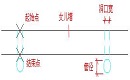
2020-11-13
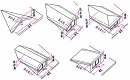
2020-11-04

2020-11-04

2020-11-04
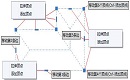
2020-11-04

2020-10-12

2020-10-12

2020-10-12
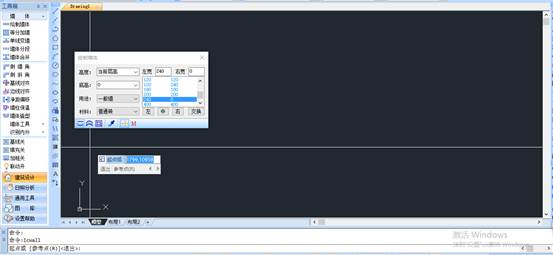
2020-10-12

2020-09-15
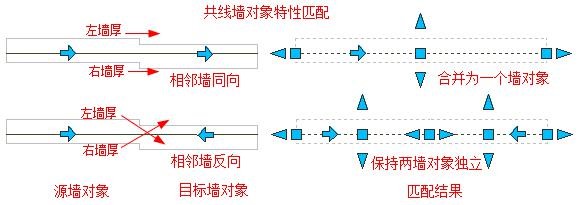
2020-09-15
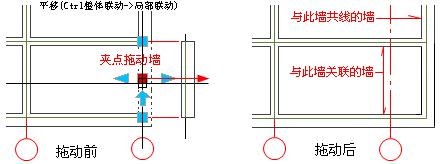
2020-09-15
